如何通过WPS云文档实现多人在线填写并汇总Excel表格数据?
在团队协作中,数据收集与整合是高频需求——无论是市场调研、项目管理还是财务统计,传统通过邮件或本地文件分发Excel表格的方式,往往导致版本混乱、数据重复或时效滞后。WPS云文档通过云端实时协作、权限管控与自动化汇总功能,为多人在线填表与数据整合提供了高效解决方案。本文将从表格设计、协作配置、数据整合及安全管理四大维度,系统解析如何通过WPS云文档实现“多人填写→实时同步→自动汇总”的全流程闭环。

一、表格设计:构建结构化数据收集模板
1. 数据标准化设计原则
字段明确:
为每列定义清晰字段(如“姓名”“联系方式”“提交时间”),避免歧义。
数据验证:
对输入内容设置格式限制(如手机号必须为11位数字):
选中目标列 → 点击 「数据」→「数据验证」 → 设置允许条件(如“文本长度=11”)。
输入提示信息(如“请输入有效的手机号”),减少填写错误。
下拉菜单:
对分类字段(如“部门”“满意度评分”)设置下拉选项,统一输入格式。
2. 自动化功能预埋
自动时间戳:
使用公式 =NOW() 或 =TODAY() 自动记录提交时间。
唯一标识生成:
通过 =ROW() 或自定义编号规则(如“ID-001”)避免数据重复。

二、协作配置:权限管理与多人实时填写
1. 云端表格创建与共享
操作步骤:
登录WPS云文档 → 点击 「新建」→「表格」 → 设计模板并保存至云端。
点击右上角 「分享」 → 选择 “任何人可编辑” 或指定协作成员 → 生成链接或二维码分发。
权限分级:
编辑者:允许修改内容与结构,适合核心成员。
填写者:仅允许在指定区域输入,适合外部用户。
查看者:仅可阅读数据,适合领导或审计人员。
2. 区域锁定与保护
适用场景:防止误修改表头、公式或已有数据。
操作步骤:
选中需锁定区域(如标题行、公式列)→ 右键 「单元格」→「锁定单元格」。
点击 「审阅」→「保护工作表」 → 设置密码并勾选 “允许用户编辑区域”。
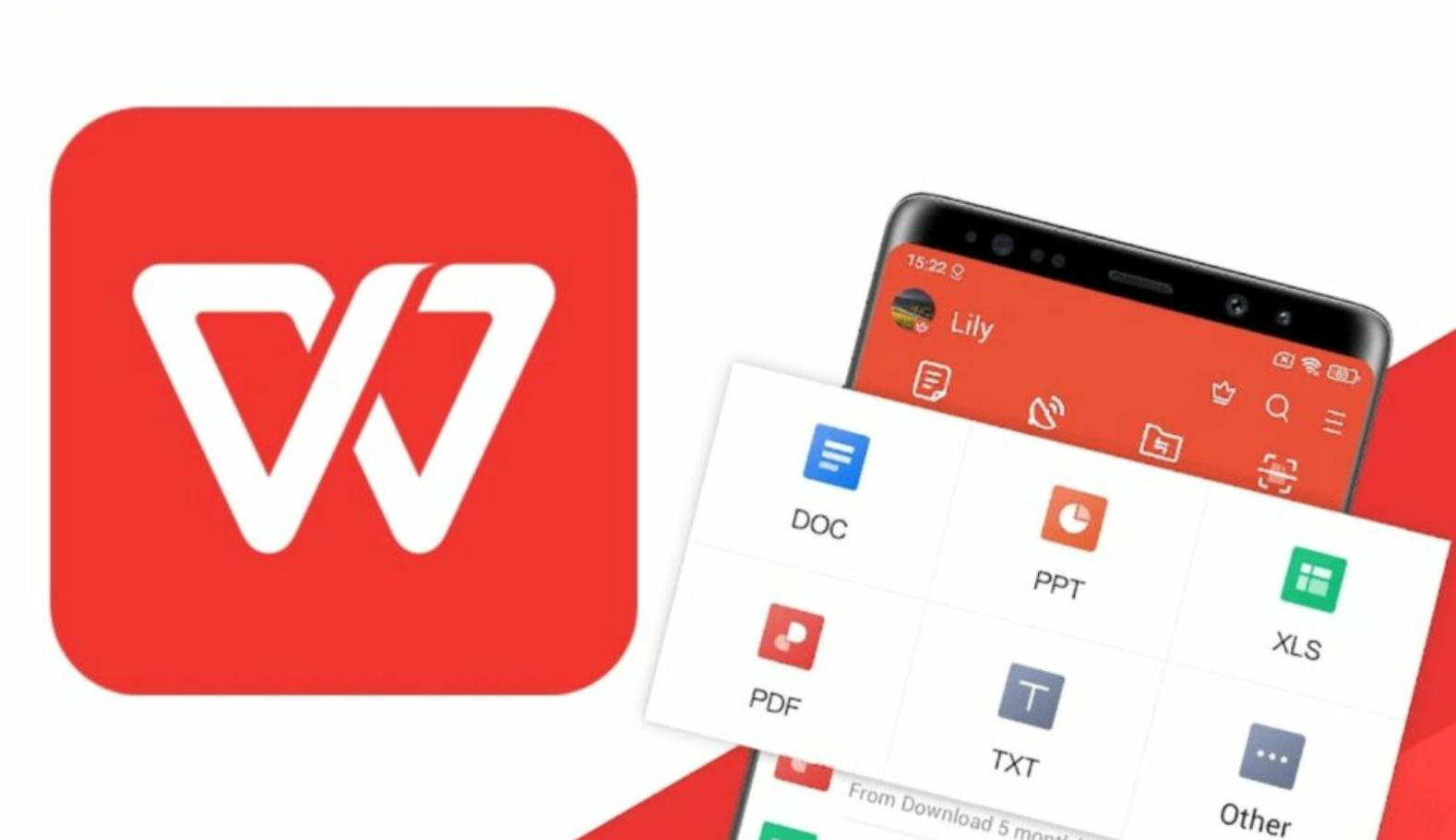
三、数据整合:实时同步与自动化汇总
1. 多人填写实时同步
编辑冲突解决:
WPS云文档支持多人同时编辑同一单元格,后保存者需手动选择保留内容或合并修改(需开启 “修订模式”)。
动态预览:
通过 「协作记录」 查看实时编辑动态(如“用户A正在修改B5单元格”)。
2. 多表格数据汇总
场景一:单表多人填写自动整合
直接查看:所有用户填写内容实时显示在同一表格中,无需额外操作。
场景二:多表数据合并(分表收集,总表汇总)
操作步骤:
分发表格模板:
为不同部门/用户分发独立表格(如“市场部数据.xlsx”“技术部数据.xlsx”)。
总表设置公式:
在总表中使用跨表引用公式(如 =IMPORTRANGE("链接地址","Sheet1!A1:D100"))动态拉取分表数据。
数据透视表整合:
选中总表数据 → 点击 「插入」→「数据透视表」 → 按需分类汇总(如按部门统计平均值)。
3. 自动化提醒
填写进度监控:
通过 「协作统计」 查看未填写人员名单,定向发送提醒。
数据变更通知:
设置 「关注单元格」,当特定区域被修改时,系统自动推送通知至企业微信或邮箱。
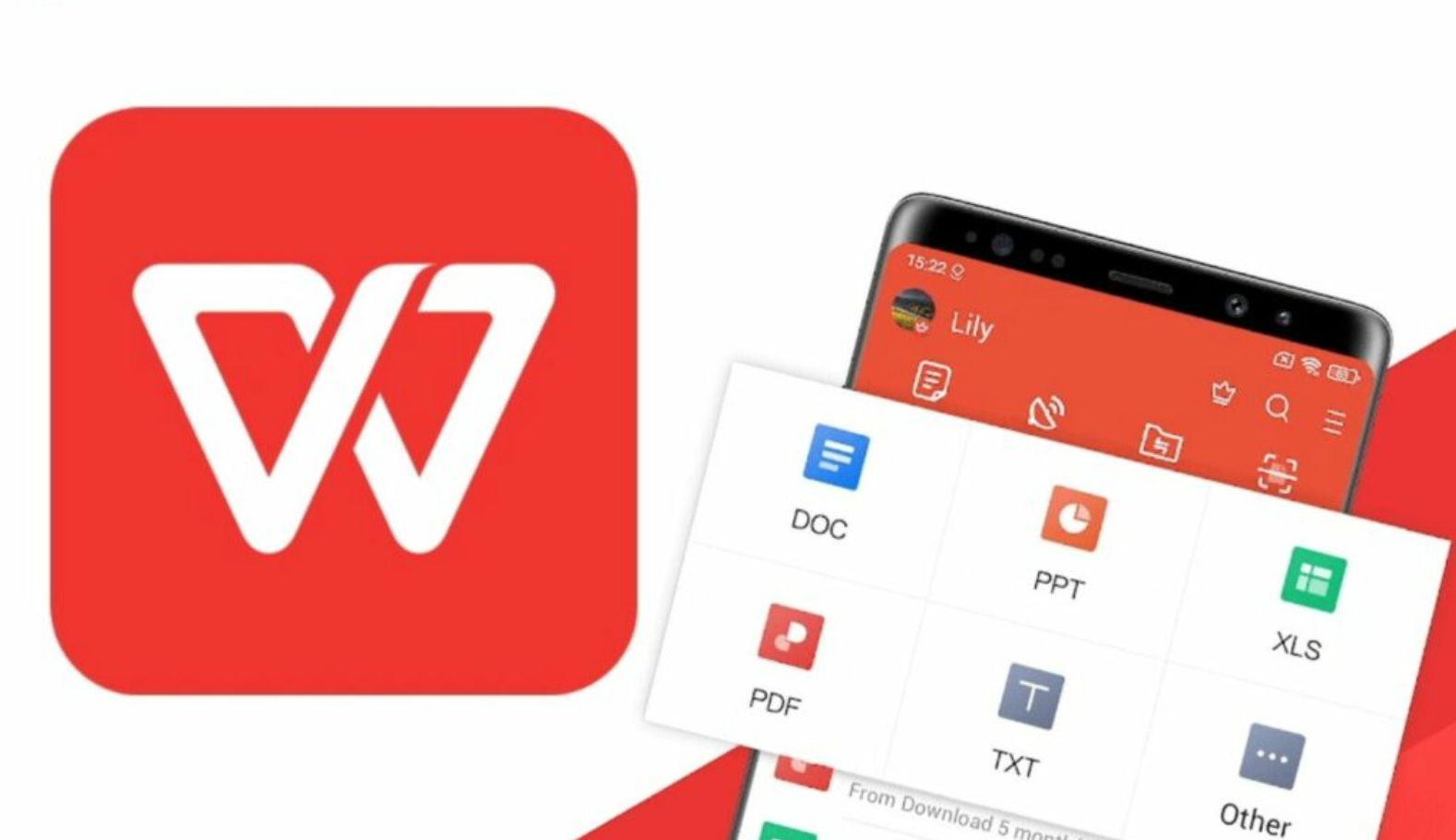
四、安全管理与风险防控
1. 数据权限控制
敏感信息脱敏:
对身份证号、手机号等字段设置 「部分隐藏」(如“138****1234”)。
历史版本回溯:
误删或篡改后,通过 「历史版本」 恢复至任意时间点快照。
2. 安全审计与日志
操作记录追踪:
管理员可导出 「协作日志」,查看何人、何时修改了哪些内容。
IP访问限制:
企业版支持限制仅公司内网IP可访问表格,防止外部泄露。
3. 数据备份与容灾
自动备份:
设置每日定时备份至企业NAS或私有云,避免云端故障导致数据丢失。
本地缓存:
在断网环境下,WPS自动保存本地副本,网络恢复后同步至云端。

五、典型场景与实战案例
案例1:跨部门预算填报与汇总
需求痛点:
财务需收集各部门预算,手动合并耗时且易出错。
解决方案:
设计统一预算模板,锁定“总计”列公式。
分部门共享编辑权限,实时查看填报进度。
总表通过 =SUM() 跨表汇总各部门数据,自动生成占比分析图。
案例2:客户满意度调研
实施步骤:
表格中嵌入评分下拉菜单(1-5分)与开放式反馈栏。
通过二维码分发至客户微信群,设置每人仅可提交一次。
使用数据透视表按问题分类统计平均分,筛选负面评价定向跟进。
通过WPS云文档的协作功能,团队可告别“WPS表格收集→合并→再整理”的低效循环,实现数据从采集到分析的全链路自动化。其核心价值不仅在于提升效率,更在于通过权限控制与审计机制,确保数据安全合规。随着AI技术的深度集成,未来或可进一步实现“智能填表推荐”“异常数据预警”等进阶功能,让数据管理真正迈向智能化。









